iPhoneを使っていると、ある日突然「長い年月で本州」というムービーが現れることがあります。
「え、本州ってそんなに壮大なテーマだったっけ?」とツッコミを入れたくなるような、どこか間の抜けたタイトルに思わず笑ってしまった方も多いはず。
実はこれ、iPhoneの写真アプリが自動で作成する「メモリー機能」の仕業なんです。
ちょっとユニークで、時には不思議なタイトルがつくこの機能、一体どんな仕組みで作られているのでしょうか?
アイフォンに突然現れた「長い年月で本州」とは何?
iPhoneには「メモリー機能」があり、撮影場所・期間・登場人物を常にAIが分析しています。
関連する写真や動画をピックアップして、BGM付きのスライドショーにまとめてくれる機能が、iPhoneにはついているのです。
作られた動画は、写真アプリの「ForYou」から確認することができます。
動画には「この日」や「ペットのお友達」「料理」「一年前の思い出」など、様々なタイトルが付けられていますが、「長い年月で本州」というタイトルもよくあるタイトルのようです。
「長期間にわたり本州で撮影した写真をまとめたもの」という意味だそう。
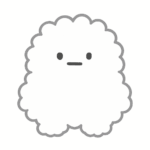
旅行や日常の写真が一定数たまると、自動生成されるんですね!
▼「長い年月で本州」という文面に違和感を感じ、Xに「何これ?」と投稿する方も続々。
長い年月で本州ってなによ pic.twitter.com/CwpBGy2mPS
— じょか (@joker_mazemaze) August 21, 2025
今日の私のiPhoneのウィジェットほんと意味がわかんなくてスクショしたんだけど
— Nui💎助&格ステッカー出ました (@masaryubaby) September 27, 2024
長い年月で本州 って何?????? pic.twitter.com/CDr9ltqRlr
「本州 長い年月で」
— ぽーさん、しばらく低浮上だと思います…😔🤧 (@Posan3desu) June 26, 2024
ってえらいざっくりとした表現…🤣😊 pic.twitter.com/SJrLGveBtg
AIが勝手にタイトルを付けるため、「日本語としてちょっと変かも…?」と感じるタイトルもいくつか見られますね。
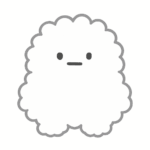
「ペットのお友達」とかも、可愛いけどちょっと違和感あるよね!
【iPhoneメモリー機能】思い出ムービーの作り方・編集方法を解説!
自分の好きな写真を選んでムービーを作成する方法
- 写真アプリのライブラリから、ムービー作成用にアルバムを新規作成する
- ムービーに使いたい写真や動画を選択し、アルバムに入れる
- アルバムを開き、右上の「…」メニューから「メモリービデオを再生」を選択
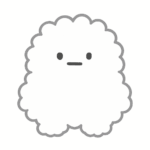
これで自分だけのオリジナル思い出ムービーを作成し、保存もできます!
自動生成されたムービーから特定の画像を消す方法
- 編集したいムービー(メモリー)を再生
- 再生中に編集ボタンをタップ
- ムービーの中から消したい写真や動画を選び、「削除」または「非表示」に設定
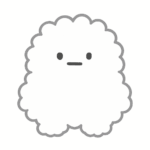
自動生成ムービーから気に入らない写真だけ消すことができるよ!
ムービー自体を削除する方法
- 写真アプリの「For You」タブから消したいムービーを表示
- 下にスクロールして「メモリーを削除」をタップ
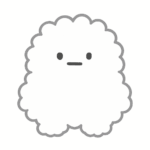
いらないムービーは容量も使うし、削除してしまおう!
✅ ポイント
編集ではBGM変更やテーマ設定も可能です。旅行ムービー風や落ち着いた雰囲気など、シーンに合わせてカスタマイズできます。参考:Apple公式サポート
iPhoneのメモリー機能をやめさせる方法はある?
「勝手に思い出ムービーを作られても、気に入らない写真も入っているし容量も逼迫するからいらないんだけど…。」という方もいるかもしれません。
そんな時には、思い出ムービーの作成をやめさせることも可能です。
- 歯車マークの「設定」アプリから、「写真」を選択
- 「おすすめのコンテンツを表示」をオフ
この2ステップで、勝手に思い出ムービーが生成されることはなくなります。
さらに不要なメモリーは、写真アプリの「For You」タブから削除すれば、もう目にすることはありません。
まとめ
突然現れる「長い年月で本州」というユニークなタイトルは、iPhoneのメモリー機能が自動的に作成したムービーのタイトルでした。
ちょっと笑ってしまうネーミングセンスですが、設定を工夫すれば通知を止めたり、自分好みにカスタマイズすることができます。
「なんだか不思議なタイトルに振り回されたけど、意外と便利かも?」
そんなふうに、iPhoneが気まぐれに作る思い出を、楽しむか控えるかはあなた次第です。



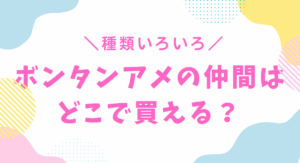





コメント